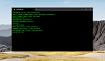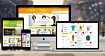Привет, Хабр!
Заинтересовался я тут на днях, можно ли знаменитый в кругах хакеров и пентестеров Kali Linux на Raspberry Pi запустить. Полных, рабочих и понятных инструкций не нашел, вот и решил написать об этом пост. Выполнено на примере Raspberry Pi 3B+
1) Что нам понадобится:
2) Подготовка софта
Во-первых, нам понадобится образ Kali Linux для RPi. Взять его можно вот здесь. Скроллим до слов Raspberrypi Foundation и выбираем нужный образ. Я взял образ «Kali Linux RaspberryPi 2 (v1.2), 3 and 4 (64-Bit)», RPi 3B+ спокойно его тянет.
Когда образ скачается, открываем ему с помощью архиватора и экстрактим.
Также вот отсюда качаем Etcher, им будем прошивать малинку.
3) Прошивка
Открываем Etcher, подключаем microSD, в пункте «Select Image» указываем путь до файла, потом выбираем нашу microSD как девайс для прошивки, жмём Flash. Завариваем чаёк, и ждем, пока прошьётся.
4) Запуск
Берем RPi, подключаем к ней microSD, дисплей, клавиатуру и мышь и ТОЛЬКО ПОТОМ втыкаем кабель питания, иначе ничего не получится. Ждём, пока на экране не появится графический интерфейс. Вводим логин и пароль (kali и kali).
Далее подключаемся к Wi-Fi или к проводному интернету (при надобности подключаем Wi-Fi донгл), нажав иконку сети в правом верхнем углу (там при первой загрузке нарисован порт Ethernet), выбрав сеть и введя пароль. Далее открываем консоль и пишем:
Может вылететь ошибка (когда перед одной из ссылок написано Err), тогда пишем код:
Нам откроется файл, все содержимое которого нужно удалить и ввести новое:
Потом снова запускаем команду:
И все должно заработать. Затем начинаем обновление пакетов:
Когда у нас спросят подтверждение, жмем Y и enter. А теперь снова завариваем чаёк и ждем, пока обновление завершится (советую заварить литров 10, так как обновляется все это ну очень медленно, у меня заняло около 6 часов).
Теперь ваша RPi готова ко всему!
P.S. Автор не несет ответственности за ущерб, нанесенный при использовании Kali Linux. Вся информация приведена исключительно в образовательных целях.
Заинтересовался я тут на днях, можно ли знаменитый в кругах хакеров и пентестеров Kali Linux на Raspberry Pi запустить. Полных, рабочих и понятных инструкций не нашел, вот и решил написать об этом пост. Выполнено на примере Raspberry Pi 3B+
1) Что нам понадобится:
- Собственно RPi (Подойдет любая, кроме Pi 1)
- Micro SD карта объемом не менее 16 гБ, класс 10
- Компьютер
- Дисплей с разъемом HDMI (к нему будем подключать малинку)
- Кабель питания (рекомендую брать с силой тока не менее 2А)
- Клавиатура и мышь
2) Подготовка софта
Во-первых, нам понадобится образ Kali Linux для RPi. Взять его можно вот здесь. Скроллим до слов Raspberrypi Foundation и выбираем нужный образ. Я взял образ «Kali Linux RaspberryPi 2 (v1.2), 3 and 4 (64-Bit)», RPi 3B+ спокойно его тянет.
Когда образ скачается, открываем ему с помощью архиватора и экстрактим.
Также вот отсюда качаем Etcher, им будем прошивать малинку.
3) Прошивка
Открываем Etcher, подключаем microSD, в пункте «Select Image» указываем путь до файла, потом выбираем нашу microSD как девайс для прошивки, жмём Flash. Завариваем чаёк, и ждем, пока прошьётся.
4) Запуск
Берем RPi, подключаем к ней microSD, дисплей, клавиатуру и мышь и ТОЛЬКО ПОТОМ втыкаем кабель питания, иначе ничего не получится. Ждём, пока на экране не появится графический интерфейс. Вводим логин и пароль (kali и kali).
Другие логины и пароли
Логин root и пароль toor не советую даже пытаться ввести, на RPi они отключены.
Далее подключаемся к Wi-Fi или к проводному интернету (при надобности подключаем Wi-Fi донгл), нажав иконку сети в правом верхнем углу (там при первой загрузке нарисован порт Ethernet), выбрав сеть и введя пароль. Далее открываем консоль и пишем:
sudo apt updateМожет вылететь ошибка (когда перед одной из ссылок написано Err), тогда пишем код:
sudo nano /etc/apt/sources.listНам откроется файл, все содержимое которого нужно удалить и ввести новое:
deb http://http.kali.org/kali kali-rolling main non-free contribПотом снова запускаем команду:
sudo apt updateИ все должно заработать. Затем начинаем обновление пакетов:
sudo apt upgradeКогда у нас спросят подтверждение, жмем Y и enter. А теперь снова завариваем чаёк и ждем, пока обновление завершится (советую заварить литров 10, так как обновляется все это ну очень медленно, у меня заняло около 6 часов).
Теперь ваша RPi готова ко всему!
Выключение
Перед тем, как выключить RPi из сети, нужно ОБЯЗАТЕЛЬНО прописать в консоли команду
sudo shutdown, и минуты через две RPi свернёт графический интерфейс, а затем выключится. Если эту команду не вбить, но выключить малинку из сети, то она становится «овощем», и нужно заново переустанавливать ОС.P.S. Автор не несет ответственности за ущерб, нанесенный при использовании Kali Linux. Вся информация приведена исключительно в образовательных целях.